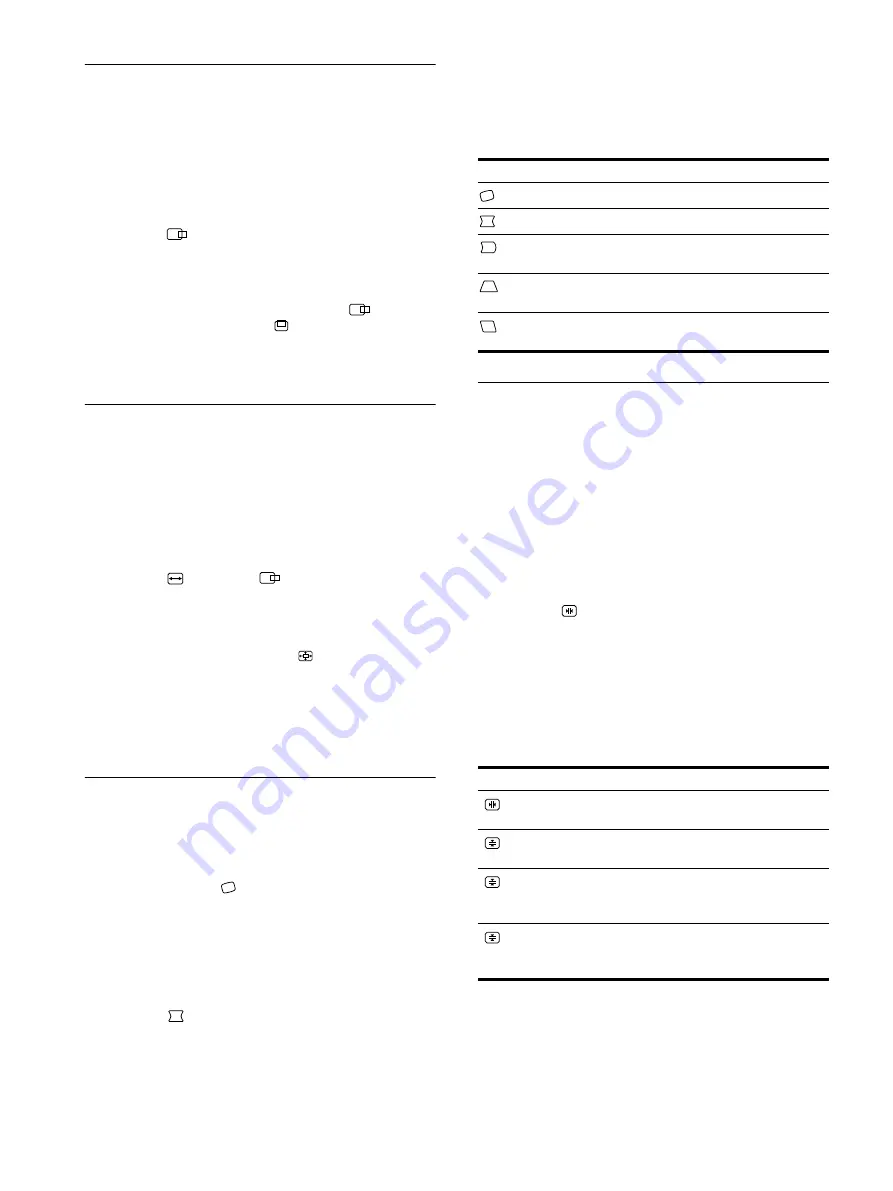
12
Réglage du centrage de l’image
(CENTRE)
Ce réglage est enregistré dans la mémoire pour le signal d’entrée
en cours.
1
Appuyez sur la manette de commande.
Le MENU principal apparaît à l’écran.
2
Déplacez la manette de commande pour mettre en
évidence
CENTRE et appuyez de nouveau sur la
manette de commande.
Le menu TAILLE/CENTRE apparaît à l’écran.
3
Déplacez d’abord la manette de commande vers le
haut ou vers le bas pour sélectionner
pour le
réglage horizontal, ou sur
pour le réglage
vertical. Ensuite, déplacez la manette de commande
vers la gauche ou vers la droite pour ajuster le
centrage.
Agrandir ou réduire l’image
(ZOOM)
Ce réglage est enregistré dans la mémoire pour le signal d’entrée
en cours.
1
Appuyez sur la manette de commande.
Le MENU principal apparaît à l’écran.
2
Déplacez la manette de commande pour mettre en
évidence
TAILLE ou
CENTRE et appuyez de
nouveau sur la manette de commande.
Le menu TAILLE/CENTRE apparaît à l’écran.
3
Déplacez la manette de commande vers le haut ou
vers le bas pour sélectionner
(zoom), puis
déplacez la manette de commande vers la gauche
ou vers la droite pour agrandir ou réduire l’image.
Remarque
Le réglage s’arrête lorsque la plage de réglage horizontal ou vertical
atteint sa valeur limite maximum ou minimum.
Réglage de la forme de l’image
(GEOM)
Les réglages GEOM vous permettent de régler la rotation et la
forme de l’image.
Le réglage de la rotation
est enregistré dans la mémoire pour
tous les signaux d’entrée. Tous les autres réglages sont enregistrés
dans la mémoire pour le signal d’entrée en cours.
1
Appuyez sur la manette de commande.
Le MENU principal apparaît à l’écran.
2
Déplacez la manette de commande pour mettre en
évidence
GEOM et appuyez de nouveau sur la
manette de commande.
Le menu GEOMETRIE apparaît à l’écran.
3
Déplacez d’abord la manette de commande vers le
haut ou vers le bas pour sélectionner l’option de
réglage désirée. Ensuite, déplacez la manette de
commande vers la gauche ou vers la droite pour
effectuer le réglage.
Réglage de la convergence (CONV)
Les réglages CONV vous permettent de régler la qualité de
l’image en contrôlant la convergence. La convergence est
l’alignement des signaux de couleur rouge, vert et bleu.
Si vous voyez des ombres rouges ou bleues autour des lettres ou
des lignes, réglez la convergence.
Ces réglages sont enregistrés dans la mémoire pour tous les
signaux d’entrée.
1
Appuyez sur la manette de commande.
Le MENU principal apparaît à l’écran.
2
Déplacez la manette de commande pour mettre en
évidence
CONV et appuyez de nouveau sur la
manette de commande.
Le menu CONVERGENCE apparaît à l’écran.
3
Déplacez d’abord la manette de commande vers le
haut ou vers le bas pour sélectionner l’option de
réglage désirée. Ensuite, déplacez la manette de
commande vers la gauche ou vers la droite pour
effectuer le réglage.
Sélectionnez Pour
faire pivoter l’image
élargir ou rétrécir les côtés de l’image
décaler les côtés de l’image vers la gauche ou
la droite
régler la largeur de l’image dans le haut de
l’écran
décaler l’image vers la gauche ou la droite
dans le haut de l’écran
Sélectionnez
Pour
décaler horizontalement les ombres
rouges ou bleues
décaler verticalement les ombres
rouges ou bleues
TOP
CONVER V HAUT
décaler verticalement les ombres
rouges ou bleues dans le haut de
l’écran
BOT
CONVER V BAS
décaler verticalement les ombres
rouges ou bleues dans le bas de
l’écran






























